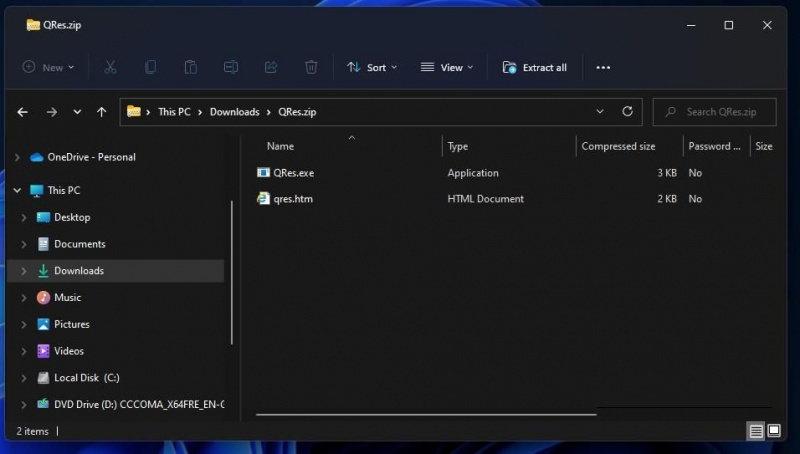اسکرین ریزولوشن کو کم کرنے سے گیمز میں فریم ریٹ بہتر ہو سکتے ہیں۔ کچھ کھلاڑی اپنی FPS (فریم-فی-سیکنڈ) کی شرح کو بڑھانے کے لیے مخصوص گیمز کے لیے ریزولوشن کو ایڈجسٹ کرنا پسند کرتے ہیں۔ گیمز اتنے اچھے نہیں لگ سکتے ہیں، لیکن کچھ کم ریزولوشن پر بہتر کھیلتے ہیں۔
یہی ایک وجہ ہے کہ کچھ صارفین کو ونڈوز 11 میں ریزولوشن کی ترتیب کو باقاعدگی سے تبدیل کرنے کی ضرورت ہوتی ہے۔ صارفین کو بظاہر جب بھی ریزولوشن تبدیل کرنے کی ضرورت ہو سیٹنگز میں ڈسپلے کے اختیارات کو سامنے لانا چاہیے۔ تاہم، ونڈوز 11 میں اسکرین ریزولوشن کو تبدیل کرنے کے لیے آپ ڈیسک ٹاپ شارٹ کٹس ترتیب دے سکتے ہیں۔
دن کی ویڈیو کا میک یوز
ہمارے شارٹ کٹ کے لیے کمانڈ پرامپٹ میں ریزولوشن کو کیسے تبدیل کریں۔
اگر کمانڈ پرامپٹ کسی مخصوص کمانڈ کو سپورٹ کرتا ہے، تو آپ اسے ڈیسک ٹاپ شارٹ کٹ کے طور پر ترتیب دے سکتے ہیں۔ QRes ایک تھرڈ پارٹی کمانڈ لائن ٹول ہے جو صارفین کو کمانڈ پرامپٹ میں اسکرین ریزولوشن سیٹ کرنے کے قابل بناتا ہے۔
اس طرح، QRes کو ڈاؤن لوڈ کرنا آپ کو اسکرین ریزولوشن کو تبدیل کرنے کے لیے ڈیسک ٹاپ شارٹ کٹ بنانے کے قابل بنائے گا۔ آپ کر سکتے ہیں۔ قرارداد کو تبدیل کریں کمانڈ پرامپٹ میں QRes کے ساتھ اس طرح:
- سافٹ پیڈیا کھولیں۔ QRes ڈاؤن لوڈ صفحہ .
- سافٹ پیڈیا کو منتخب کریں۔ ڈاونلوڈ کرو ابھی QRes کے لیے آپشن۔
- اگلا، QRes ZIP آرکائیو کھولیں۔ کروم، فائر فاکس، اوپیرا اور ایج سے ایسا کرنے کے لیے، دبائیں۔ Ctrl + جے اور میں QRes ZIP پر کلک کریں۔ ڈاؤن لوڈ ٹیب
- دبائیں تمام نکالیں۔ فائل ایکسپلورر میں کمانڈ بار پر بٹن۔
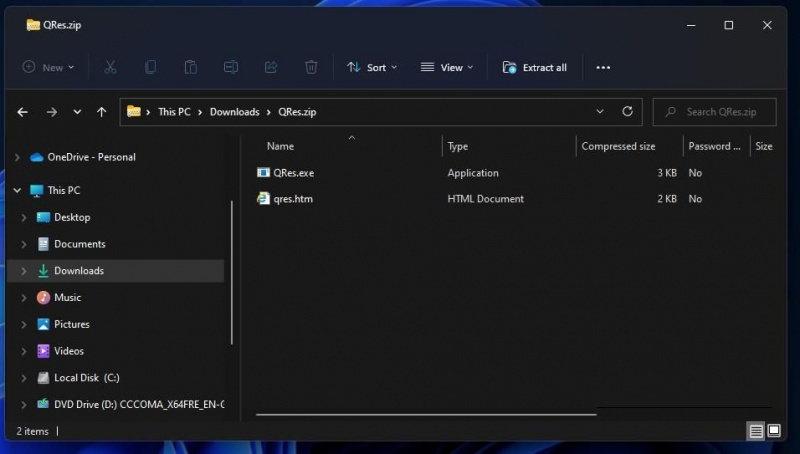
- کلک کریں۔ براؤز کریں۔ اگر یہ پہلے سے طے شدہ راستہ نہیں ہے تو ونڈوز 11 میں فولڈر کو اپنے صارف ڈاؤن لوڈز فولڈر میں نکالنے کے لیے منتخب کریں۔
- پھر منتخب کریں۔ مکمل ہونے پر نکالی ہوئی فائلیں دکھائیں۔ ڈبہ.

- کلک کریں۔ نکالنا QRes کے لیے کمپریسڈ آرکائیو کو ان زپ کرنے کے لیے۔
- اگلا، فائل ایکسپلورر کے ایڈریس بار کے اندر کلک کریں اور نکالے گئے QRes فولڈر کو کھولیں۔
- QRes کے لیے فولڈر کا راستہ مٹا دیں۔ پھر ٹائپ کریں۔ cmd ایڈریس بار میں، اور دبائیں داخل کریں۔ کمانڈ پرامپٹ میں QRes ڈائرکٹری کھولنے کے لیے۔
- اب آپ QRes کمانڈ کے ساتھ اسکرین ریزولوشن سیٹ کر سکتے ہیں۔ مثال کے طور پر، درج ذیل کمانڈ پر عمل کرتے ہوئے ریزولوشن کو 1600 x 900 پر سیٹ کرنے کی کوشش کریں:
QRes.exe /x:1600 /y:900

آپ مندرجہ بالا کمانڈ میں مختلف اقدار کو شامل کرکے اپنی اسکرین کو اپنی پسند کے مطابق ترتیب دے سکتے ہیں۔ دی ایکس: قدر ایک قرارداد کی چوڑائی اور Y: اونچائی کے لئے ہے. 4K یا QHD مانیٹر والے کچھ صارفین اس کمانڈ کو ان پٹ کرکے کچھ گیمز کے لیے ریزولوشن کو مکمل HD میں کم کرنے کو ترجیح دے سکتے ہیں:
بہترین مفت مووی ایپ کیا ہے؟
QRes.exe /x:1920 /y:1080ریزولوشن واحد ڈسپلے سیٹنگ نہیں ہے جسے آپ QRes کے ساتھ تبدیل کر سکتے ہیں۔ یہ کمانڈ لائن ٹول آپ کو رنگ کی گہرائی اور ریفریش ریٹ کی ترتیبات کو تبدیل کرنے کے قابل بناتا ہے۔ یہاں QRes کمانڈز کی کچھ مثالیں ہیں:
qres.exe /c:24
qres.exe /r:80
qres.exe /sپہلی کمانڈ رنگ کی گہرائی کو 24 بٹ میں بدل دے گی۔ دی r کمانڈ سوئچ ریفریش ریٹ کو 80Hz پر سیٹ کرتا ہے۔ /s کمانڈ داخل کرنا آپ کے کمپیوٹر کی موجودہ ڈسپلے سیٹنگز کو ظاہر کرتا ہے۔ آپ داخل کر کے QRes کے لیے کمانڈ سوئچز کی فہرست دیکھ سکتے ہیں۔ QRes.exe کمانڈ پرامپٹ میں
ونڈوز 10 سلیپ موڈ سے باہر نہیں آئے گا۔

اسکرین ریزولوشن کو تبدیل کرنے کے لیے ڈیسک ٹاپ شارٹ کٹ کیسے بنایا جائے۔
QRes آپ کو ریزولوشن کو تبدیل کرنے کے لیے بیچ فائلوں کو ترتیب دینے کے قابل بھی بناتا ہے۔ جب آپ نے ریزولوشن کو تبدیل کرنے کے لیے بیچ اسکرپٹ بنایا ہے، تو آپ اس فائل کے لیے ڈیسک ٹاپ پر شارٹ کٹ شامل کر سکتے ہیں۔ اس طرح آپ بیچ فائل ڈیسک ٹاپ شارٹ کٹ ترتیب دے سکتے ہیں جو ریزولوشن کو تبدیل کرتا ہے۔
- دبائیں اور تھامیں۔ ونڈوز چابی کے ساتھ ایکس پاور یوزر مینو دیکھنے کے لیے۔
- منتخب کریں۔ رن ایپس کھولنے کے لیے اس لوازمات کے کمانڈ ڈائیلاگ کو سامنے لانے کے لیے۔
- میں نوٹ پیڈ ٹائپ کریں۔ کھولیں۔ باکس اور کلک کریں ٹھیک ہے شروع کرنے کے لئے.
- پھر اس اسکرپٹ کمانڈ ٹیکسٹ کو نوٹ پیڈ میں داخل کریں:
%homepath%\Downloads\QRes\QRes.exe /x:1600 /y:900
- دبائیں Ctrl + شفٹ + ایس نوٹ پیڈ کی Save as ونڈو کو کھولنے کے لیے۔
- منتخب کرکے TXT فارمیٹ تبدیل کریں۔ تمام فائلیں پر بطور قسم محفوظ کریں۔ مینو.

- ان پٹ QRes Script.bat کے اندر فائل کا نام ڈبہ. آپ ایک مختلف فائل کا نام درج کر سکتے ہیں، لیکن اس میں ایک شامل ہونا ضروری ہے۔ ایک آخر میں توسیع.
- ایک فولڈر منتخب کریں جس میں آپ کی QRes اسکرپٹ کو محفوظ کرنا ہے۔
- کلک کریں۔ محفوظ کریں۔ اور ختم کرنے کے لیے نوٹ پیڈ بند کریں۔
- اگلا، ایکسپلورر کھولیں اور جو بھی فولڈر آپ نے QRes بیچ فائل کو محفوظ کیا ہے۔
- پھر منتخب کرنے کے لیے QRes اسکرپٹ پر دائیں کلک کریں۔ مزید اختیارات دکھائیں۔ > کے لئے بھیج .
- منتخب کریں۔ ڈیسک ٹاپ (شارٹ کٹ بنائیں) اختیار

- بیچ فائل کو چلانے کے لیے ڈیسک ٹاپ پر QRes اسکرپٹ شارٹ کٹ پر ڈبل کلک کریں۔ اسکرپٹ آپ کی سکرین کی ریزولوشن کو 1600 x 900 میں تبدیل کر دے گی۔
وہ بیچ فائل اسکرپٹ اس وقت تک کام کرے گی جب تک کہ آپ QRes کو اپنے صارف ڈاؤن لوڈز فولڈر میں نکالیں گے، جیسا کہ کمانڈ پرامپٹ میں ریزولوشن کو تبدیل کرنے کے لیے مرحلہ پانچ میں ہدایت دی گئی ہے۔ اگر آپ نے اسے اس فولڈر میں نہیں نکالا، تو آپ کو اپنی نکالی گئی QRes ڈائرکٹری کا پورا راستہ (علاوہ Qres.exe فائل) شامل کرنے کے لیے اوپر اسکرپٹ میں ترمیم کرنے کی ضرورت ہوگی۔ آپ بھی تبدیل کر سکتے ہیں۔ ایکس: اور Y: اس اسکرپٹ فائل میں کسی بھی سپورٹ شدہ ریزولوشن کی قدریں جو آپ چاہتے ہیں کہ ڈیسک ٹاپ شارٹ کٹ سیٹ کرے۔
اسکرین ریزولوشن شارٹ کٹ کو کی بورڈ شارٹ کٹ کیسے تفویض کریں۔
جب آپ کو اسکرین ریزولوشن سیٹ کرنے کے لیے ورکنگ ڈیسک ٹاپ شارٹ کٹ مل جاتا ہے، تو آپ اسے ہاٹکی میں تبدیل کرکے مزید آگے بڑھ سکتے ہیں۔ پھر آپ ایک آسان کلید کے امتزاج کو دبانے سے اسکرین ریزولوشن کو تبدیل کرنے کے قابل ہو جائیں گے۔ آپ کر سکتے ہیں۔ ایک ہاٹکی قائم کریں جو درج ذیل مراحل کے ساتھ ریزولوشن کو تبدیل کرتا ہے۔
- ایک بیچ فائل ڈیسک ٹاپ شارٹ کٹ بنائیں جو اوپر کی طرح اسکرین ریزولوشن سیٹ کرتا ہے۔
- اپنے بیچ فائل شارٹ کٹ پر دائیں کلک کریں اور سیاق و سباق کے مینو کو منتخب کریں۔ پراپرٹیز اختیار

- اگلا، کرسر کو اندر رکھیں شارٹ کٹ کلیدی باکس.
- دبائیں آر (قرارداد کے لیے) تفویض کرنا a Ctrl + سب کچھ + آر ہاٹکی متبادل طور پر، آپ ہاٹکی کے لیے کوئی دوسری ترجیحی کلید دبا سکتے ہیں۔

- منتخب کریں۔ درخواست دیں > ٹھیک ہے اپنے نئے اسکرین ریزولوشن کی بورڈ شارٹ کٹ کو محفوظ کرنے کے لیے۔
اب آپ دبا سکتے ہیں۔ Ctrl + سب کچھ + آر جب بھی ضرورت ہو اسکرین ریزولوشن کو تبدیل کرنے کے لیے ہاٹکی (یا جو بھی آپ سیٹ کرتے ہیں)۔ وہ ہاٹکی بیچ فائل شارٹ کٹ کو چلائے گی جسے آپ نے تفویض کیا ہے، جو اس کے اسکرپٹ میں بیان کردہ ریزولوشن کو سیٹ کرے گا۔ بیچ فائل کے ڈیسک ٹاپ شارٹ کٹ کو مٹانے سے آپ کی شامل کردہ ہاٹکی بھی حذف ہو جائے گی۔
QRes اور آسان ڈیسک ٹاپ شارٹ کٹس کے ساتھ اپنی اسکرین ریزولوشن سیٹ کریں۔
QRes ریزولوشن اور دیگر ڈسپلے سیٹنگز کو تبدیل کرنے کے لیے ایک آسان کمانڈ لائن یوٹیلیٹی ہے۔ اسکرین ریزولوشنز کو تبدیل کرنے کے لیے ڈیسک ٹاپ شارٹ کٹس جو آپ اکیلے QRes اسکرپٹس کے ساتھ ترتیب دے سکتے ہیں اسے ایک مفید ٹول بناتے ہیں۔ جب بھی آپ کو ونڈوز 11 میں ڈسپلے پکسل کے طول و عرض کو تبدیل کرنے کی ضرورت ہو تو وہ شارٹ کٹ مخصوص ریزولوشن سیٹنگز تک براہ راست رسائی فراہم کریں گے۔